
Hvis du hastet etter en guide for å redde filene dine fra et Kingston SD eller en Kingston-minnepinne, kjenner jeg meg igjen. Selv min pålitelige DataTraveler Exodia ble ved et uhell formatert et par ganger. Men du trenger ikke å være en dataprofesjonell for å prøve datagjenoppretting nå.
Vi har alle vært der: ved et uhell eller plutselig miste filer på noen av lagringsenhetene våre på grunn av et virus, utilsiktet formatering, eller andre årsaker.
Ikke kast bort tid, og hopp rett til de forebyggende trinnene nedenfor for å øke suksessraten for din Kingston datarekonstruksjon! Utfør deretter datarekonstruksjon ved å følge vår enkle trinn-for-trinn-veiledning i neste seksjon.
Tips for å øke suksessraten for Kingston datagjenoppretting
Selv om det finnes mange tvilsomme datagjenopprettingstjenester og programvareapplikasjoner som lover å gjenopprette hver eneste tapte fil pålitelig, er faktum at datagjenopprettingsresultater aldri er 100 % garantert. Du kan imidlertid gjøre mye for å øke suksessraten for datagjenoppretting.
| Tips | Beskrivelse |
| ⛔ Slutt å bruke lagringsenheten | For å unngå utilsiktet overskriving at de tapte filene blir umulige å gjenopprette, må du slutte å bruke lagringsenheten der de befinner seg. For å være ekstra sikker, anbefaler vi at du kobler den fra datamaskinen, kameraet eller en annen enhet den var koblet til. |
| 🚀 Start datagjenoppretting ASAP | Forsink ikke datagjenopprettingsprosessen mer enn absolutt nødvendig. Erfaringen forteller oss at de som starter datagjenoppretting så snart som mulig opplever bedre resultater enn de som tar seg tid med det. |
| 🧩 Ikke defragmenter enheten | Til tross for hva mange tror, hjelper ikke defragmentering med å gjenopprette tapte filer. Faktisk er det en god sjanse for at selv den beste Kingston-datagjenopprettingsprogramvaren ikke vil kunne hjelpe deg med å gjenopprette filer fra en defragmentert lagringsenhet siden de mest sannsynlig vil bli overskrevet. |
| 🖨️ Lagre dataene dine på et annet sted | Du bør aldri gjenopprette tapte filer til samme lagringsenhet som du gjenoppretter dem fra, fordi du kan delvis eller fullstendig overskrive dem og gjøre det umulig å gjenopprette dem. |
| 🏆 Bruk det beste tilgjengelige datagjenopprettingsverktøyet | Noen datagjenopprettingsverktøy gir middelmådige resultater, og noen kan til og med gjøre mer skade enn nytte. Derfor bør du alltid starte med det beste verktøyet som er tilgjengelig, selv om det betyr å bruke penger på en lisens. |
Nå som du vet hvordan du kan øke sannsynligheten for vellykket Kingston Data-gjenoppretting, er det på tide å se nærmere på Kingstons offisielle gjenopprettingsverktøy og diskutere hvorfor det kan være best å holde seg unna det.
Bruk pålitelig programvare for datagjenoppretting
Kingston hadde faktisk en app for Kingston data recovery. MediaRECOVER 4.0 er en allsidig programvare for data recovery som kan gjenopprette over 250 filformater. Men den ble avviklet av Kingston for lenge siden og bør ikke anses som et reelt alternativ på 2020-tallet.
I dagens samfunn trenger man pålitelig programvare for datagjenoppretting som Disk Drill, som støtter Windows og Mac og prioriterer kraftige datasøkefunksjoner. MediaRECOVER og DDs brukergrensesnitt er som natt og dag, med Disk Drill som har moderne, intuitive og brukervennlige sider.
Disk Drill har også langt kraftigere verktøy for datagjenoppretting, og støtter mer enn 400 filformater. Det er en av de mest anmeldte programmene for datagjenoppretting, og dets rykte for vellykket datagjenoppretting er prisverdig. Vi bruker til og med Disk Drill for datagjenoppretting på mange av våre egne ulike enheter.
Enten det er en SSD, minnepinne, SD-kort eller annen lagringsenhet, kan Disk Drill skanne og gjenopprette dataene dine. Det har også nyttige verktøy som kan hjelpe med å overvåke og opprettholde helsen til din Kingston-enhet.
Her er en enkel guide du kan følge, som viser hvordan jeg brukte Disk Drill til å gjenopprette filer fra min Kingston DataTraveler minnepinne:
- Last ned Disk Drill fra den offisielle Cleverfiles-nettsiden.
- Koble Kingston-lagringsenheten til datamaskinen din og åpne Disk Drill.
- Du bør se stasjonen din på listen over tilgjengelige enheter. Velg enheten din og klikk på Søk etter tapte data -knappen for å starte skanningen.
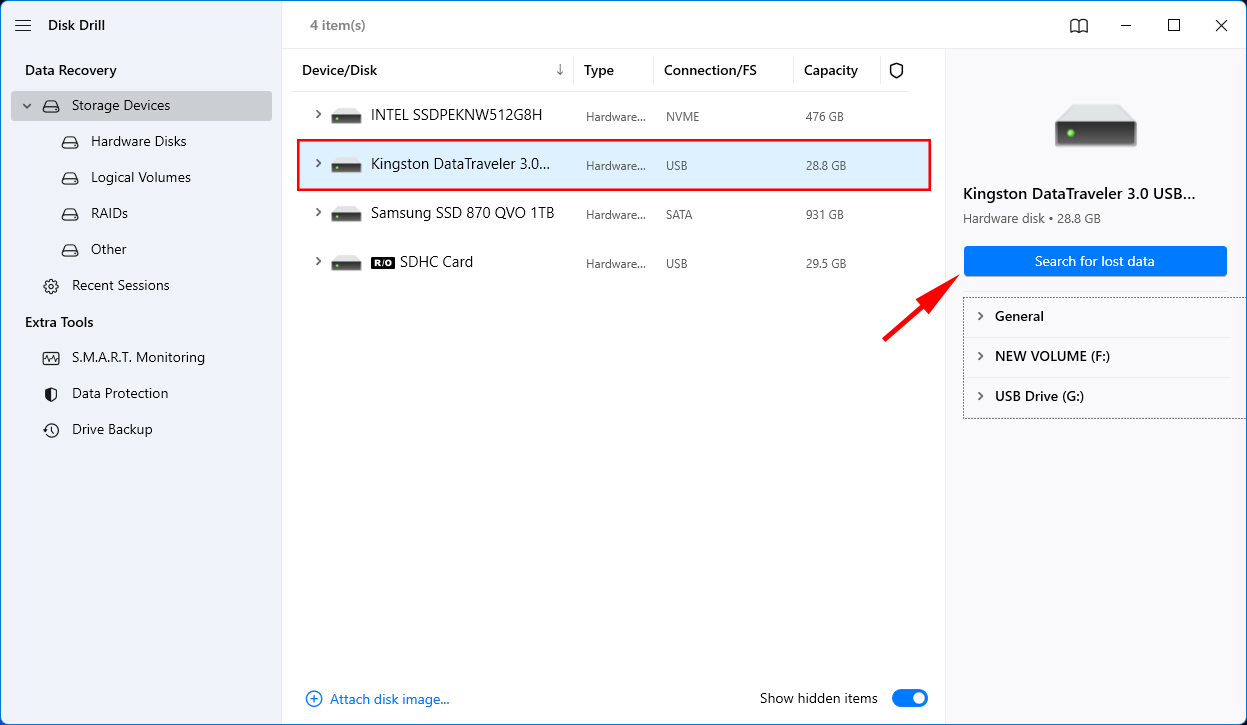
- Mens skanningen fullføres, kan du forhåndsvise filene Disk Drill har oppdaget så langt ved å klikke på Se gjennom funnede elementer -knappen. Hvis du vil la skanningen fullføre først, hopp over dette trinnet.
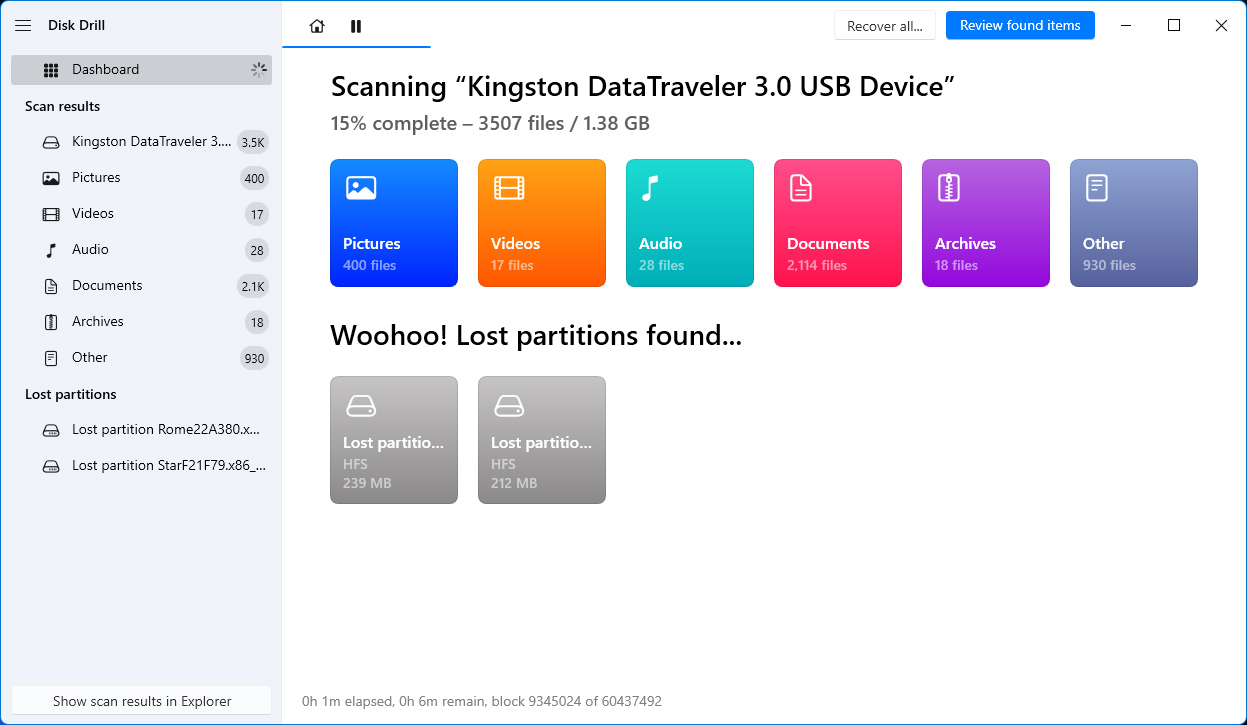
- Etter at skanningen er fullført, klikker du på Se gjennom funnede elementer for å sjekke alle filene Disk Drill fant.
- Bla manuelt gjennom filene for å velge de du vil gjenopprette. Alternativt kan du bruke søkefeltet hvis du kjenner filnavnene til de tapte filene dine. Du kan også forhåndsvise mediefiler ved å klikke på dem. Etter å ha valgt filene dine, klikker du på Gjenopprett -knappen.
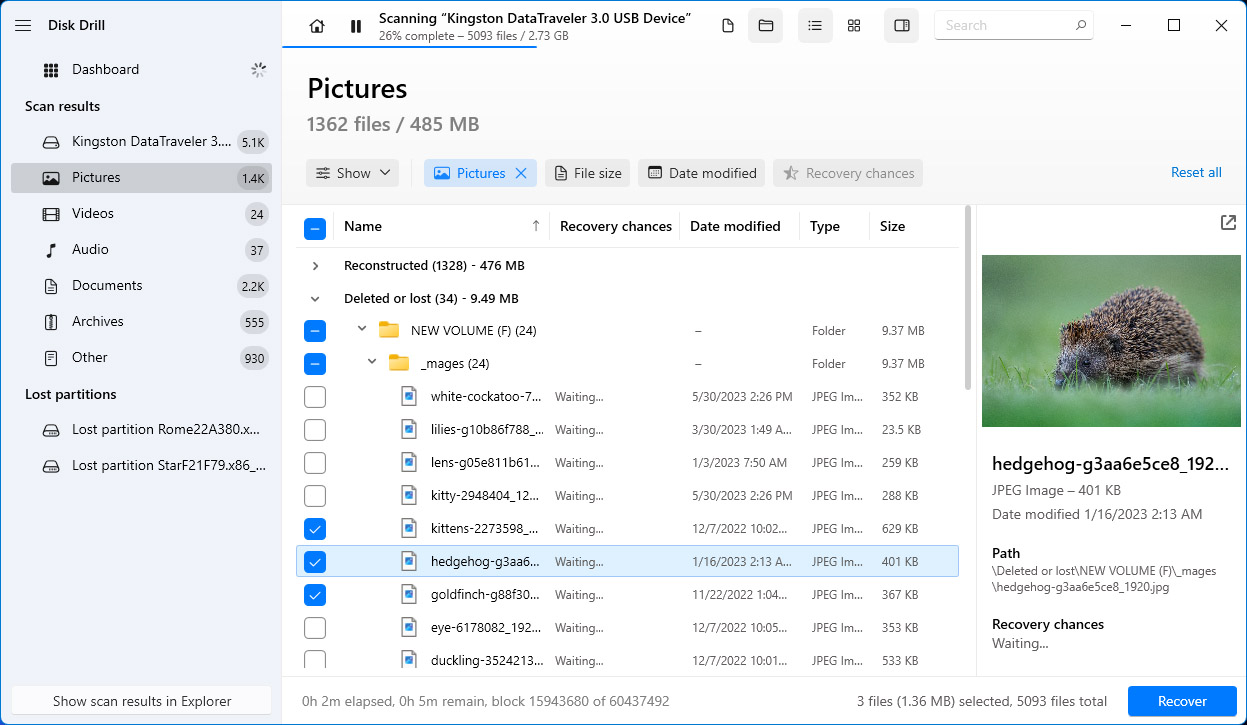
- Velg hvor du vil at Disk Drill skal lagre de gjenopprettede filene. Klikk deretter på Neste .
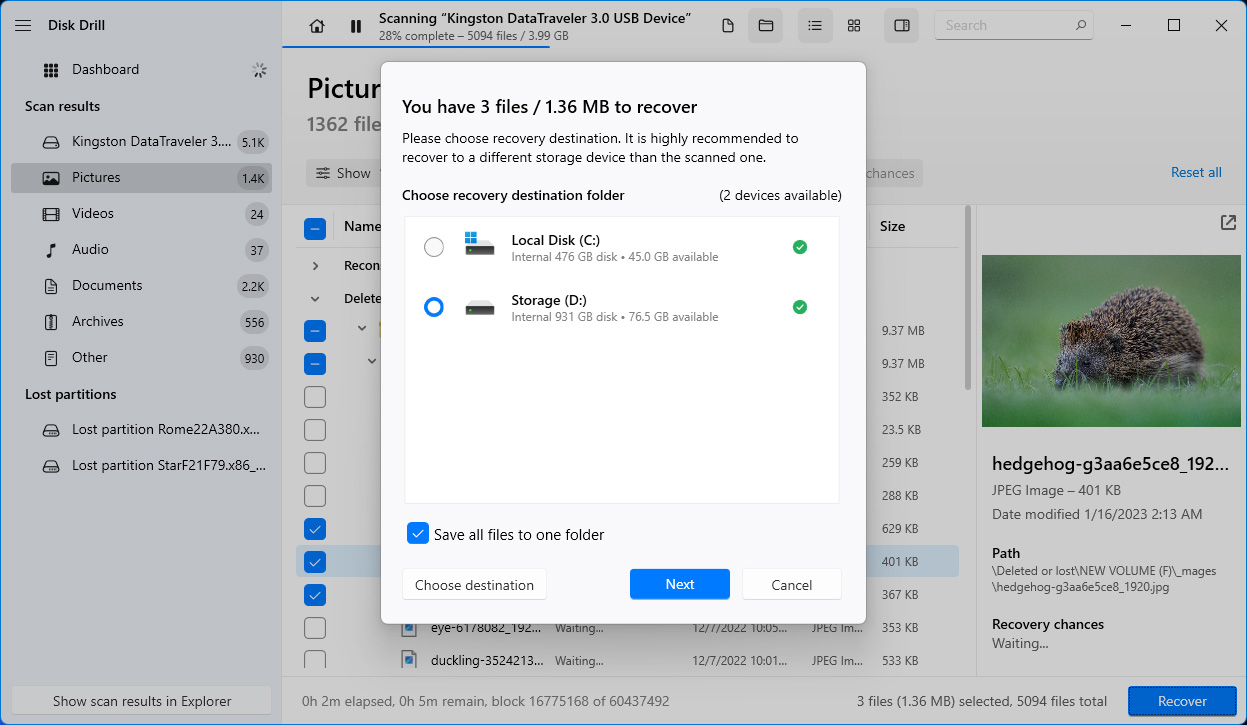
- Når datagjenopprettingsprosessen er fullført, vil Disk Drill vise deg en oppsummering av gjenopprettingsresultatene. Klikk på Vis gjenopprettede data i Utforsker -knappen for å bla gjennom filene dine i File Explorer.
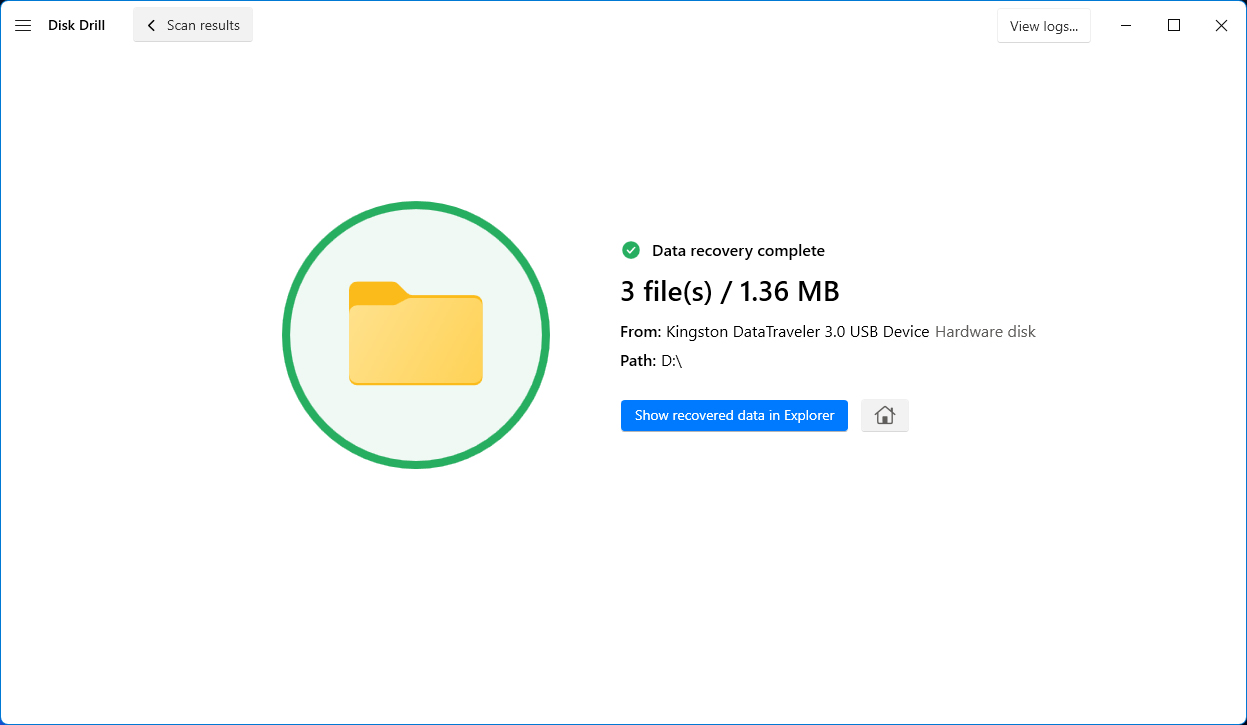
Profftips for å holde lagringsenheten sunn
Selv om noen praksiser for lagringshelse er enhetsspesifikke, er det noen som kan brukes på alle flashminnelagringsenheter. Her er noen ekspertråd for å holde lagringsenheten din sunn:
- Begrens skrive-sykluser – Flashminne har et begrenset antall skrivecykler før det begynner å forringes. For å forlenge levetiden på Kingston SD-kortet eller minnepennen, prøv å minimere skriving eller sletting av filer når du kan.
- Alltid trygt utmatte stasjonen din – Husk alltid å trygt kaste ut USB-stasjonen fra enheten før du fjerner den. Dette sørger for at alle ventende skriveoperasjoner er fullført på forhånd, og reduserer risikoen for datakorrupsjon.
- Oppbevar enheten på et kjølig og tørt sted når den ikke er i bruk – Unngå å utsette Kingston-lagringsenheten din for ekstreme temperaturer, fuktighet eller støvete miljø for å forhindre skade på minnebrikkene eller andre komponenter i enheten din.
- Unngå overfylling – Å la det være noe ledig plass kan bidra til å opprettholde enhetens ytelse og forlenge dens levetid.
- Hold det metalliske kontaktområdet rent – Det metalliske kontaktområdet på Kingston-lagringsenheten din er en viktig komponent for sømløs tilkobling til datamaskiner eller andre enheter. Skade på dette området kan ikke bare hindre tilkoblingen, men også sette den i fare for datakorrupsjon eller datatap.
- Bruk USB-adaptere av høy kvalitet – Sørg for at du bruker høykvalitetskomponenter når du bruker USB-adaptere eller porter for å koble til stasjonen eller SD-kortet. Komponenter av lav kvalitet kan sette lagringsenheten din i fare for fysisk skade.
Konklusjon
Enten dataene dine ble tapt på grunn av utilsiktet sletting, formatering, filsystemfeil eller andre årsaker, kan gjenoppretting av data fra Kingston SD-kort og flash-stasjoner gjøres i enkle trinn.
Det er viktig å slutte å bruke lagringsenheten, unngå defragmentering av enheten, og utføre datagjenoppretting så snart som mulig for å øke sjansene for vellykket datagjenoppretting. Ikke glem å velge et annet lagringssted for å legge de gjenopprettede filene dine for å unngå overskriving av data.
Ved å bruke et av de beste programvarene for datagjenoppretting som er tilgjengelig, for eksempel Disk Drill, kan du utføre Kingston datagjenoppretting på egenhånd.
Sørg for å følge beste praksis for å opprettholde helsen til din Kingston-lagringsenhet for å forhindre tap av data: begrense skrivesykluser, trygt frakoble enheten, bruke riktig lagring når den ikke er i bruk, ikke fylle lagringsenheten, holde den metalliske komponenten ren, og bruke USB-porter og adaptere av høy kvalitet.
Ofte stilte spørsmål:
- Koble USB-en til datamaskinen din.
- Klikk Denne PC-en (Windows) eller Finder (Mac)
- Finn stasjonen din og høyreklikk > Format (Windows) eller klikk Slett (Mac)
- Velg de riktige innstillingene og klikk Start (Windows).




